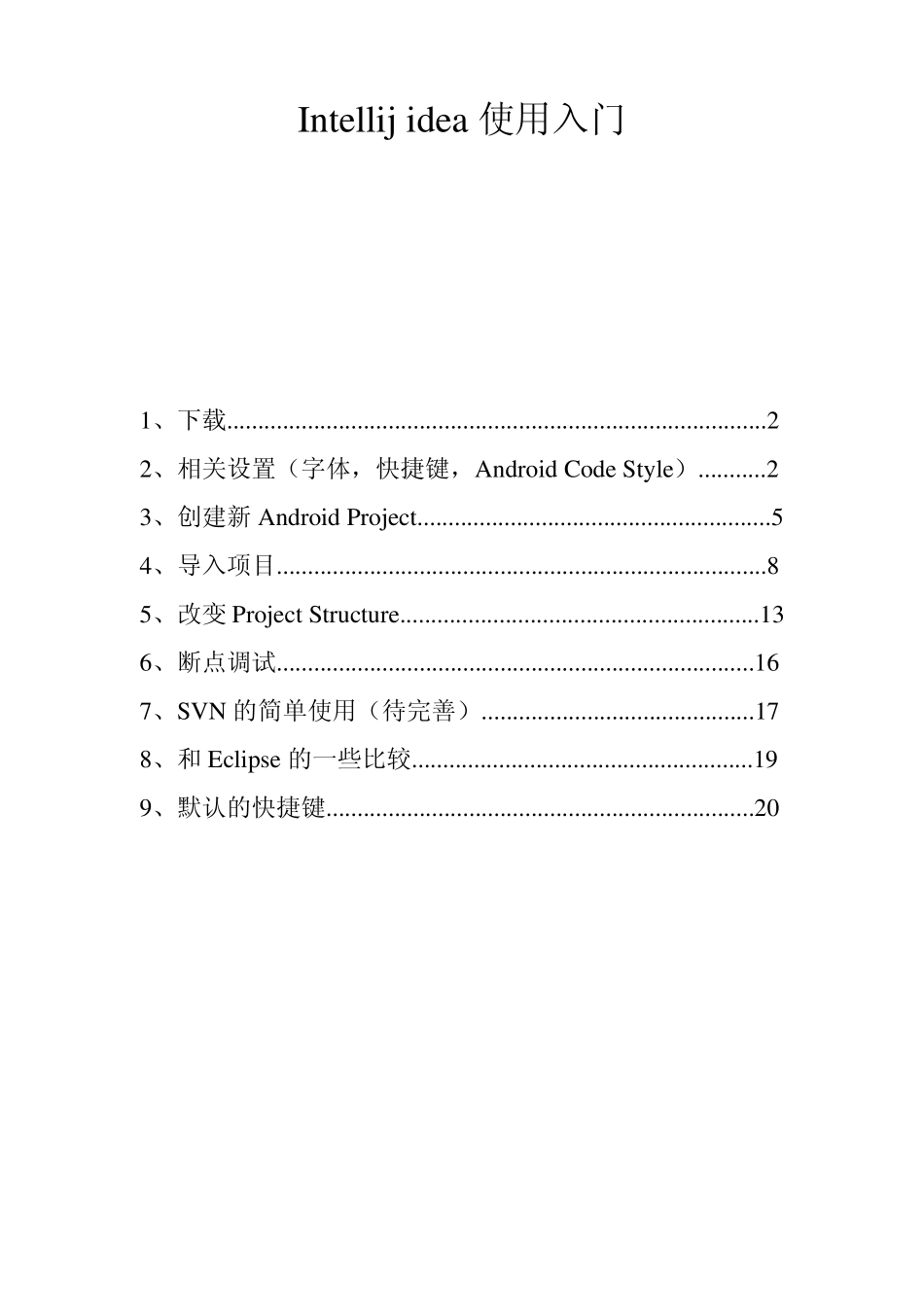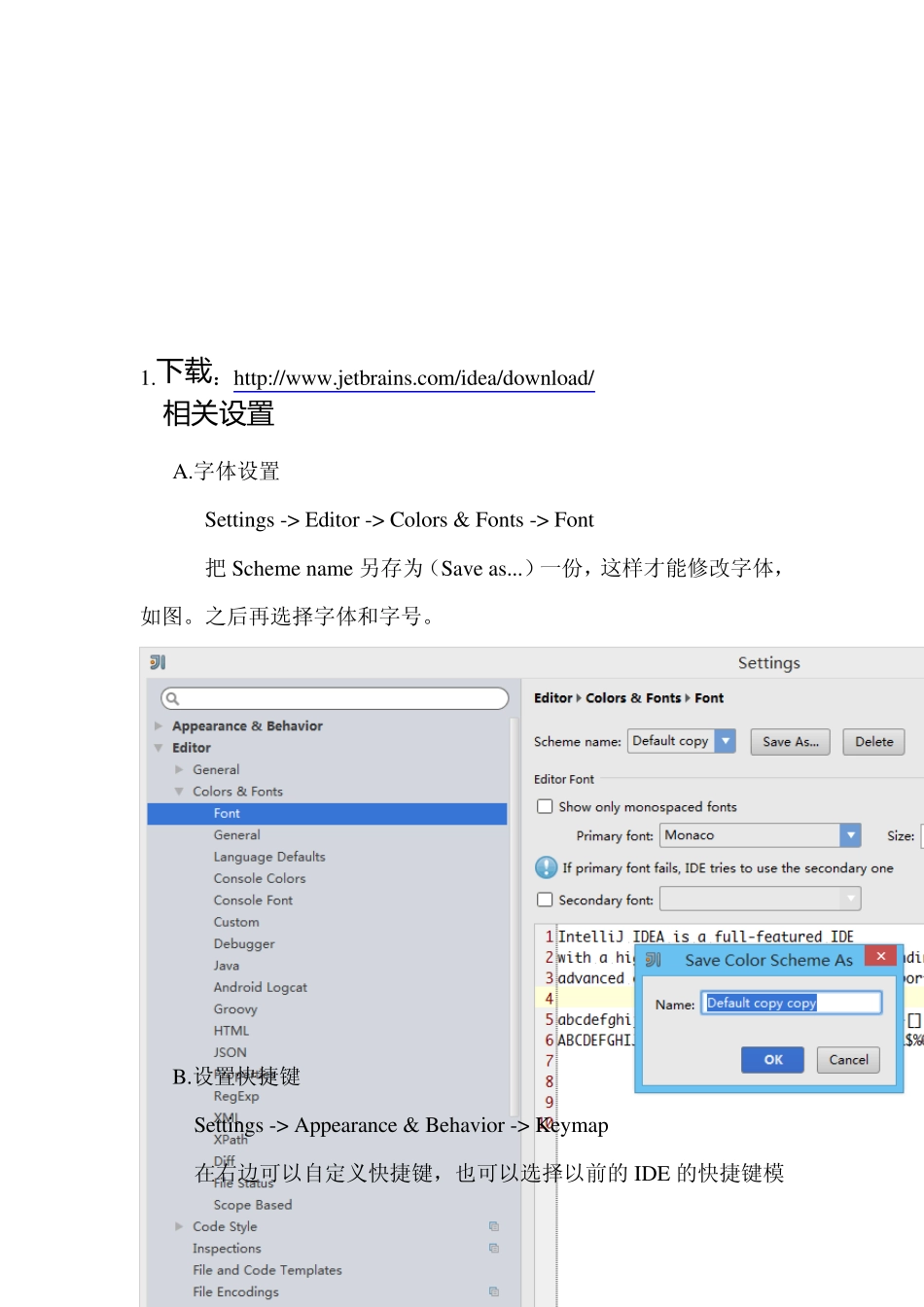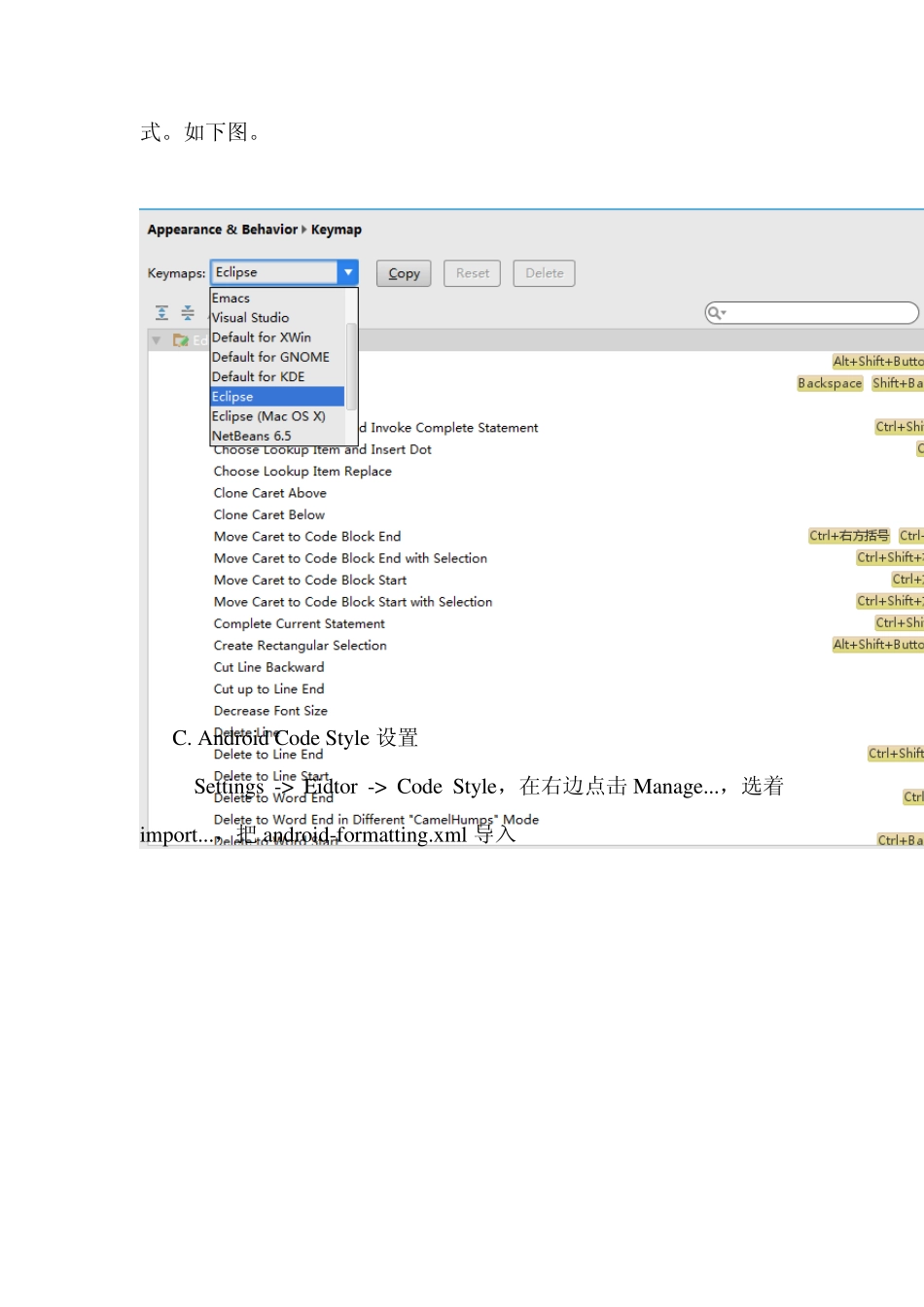Intellij idea 使用入门 1、下载.......................................................................................2 2、相关设置(字体,快捷键,Android Code Sty le)...........2 3、创建新 Android Project.........................................................5 4、导入项目...............................................................................8 5、改变 Project Stru ctu re..........................................................13 6、断点调试.............................................................................16 7、SVN 的简单使用(待完善)............................................17 8、和 Eclipse 的一些比较.......................................................19 9、默认的快捷键.....................................................................20 1.下载:http://www.jetbrains.com/idea/download/ 2.相关设置 A.字体设置 Settings -> Editor -> Colors & Fonts -> Font 把Scheme name 另存为(Save as...)一份,这样才能修改字体,如图。之后再选择字体和字号。 B.设置快捷键 Settings -> Appearance & Behavior -> Keymap 在右边可以自定义快捷键,也可以选择以前的 IDE 的快捷键模式。如下图。 C. Android Code Sty le 设置 Settings -> Eidtor -> Code Sty le,在右边点击 Manage...,选着import...,把 android-formatting.x ml 导入 Settings -> Eidtor -> Code Sty le -> XML, 点击右边的Set from...,选着Predefined Sty le -> Android ,这样就可以按照android-formatting.x ml 文件规定来组织Android XML 文件(也可以在窗口下方自定义) 3.创建新 Android Project: A. File -> New Project... B. 选择Android -> Application Modu le。另外几项,Gradle:Application Modu le,用 gradle 来构建 Android 应用(公司不用);Empty Modu le,空模块;Library Modu le,建立一个库模块,供其他模块使用。 C. 点击Nex t,键入相关的应用信息 D. 点击Nex t 填写项目信息、项目路径,选择项目依赖的SDK(没有的话,点击NEW 之后悬着 SDK 的根目录进行创建) 选择部署应用的机器(模拟器或者 USB 设备,还是部署应用的...